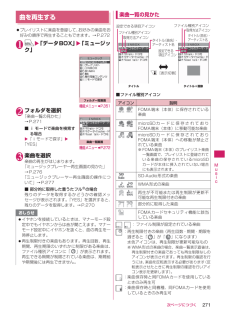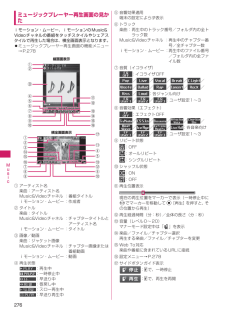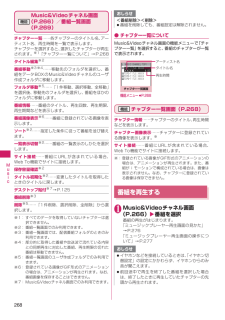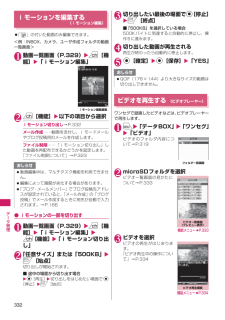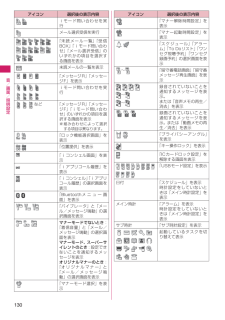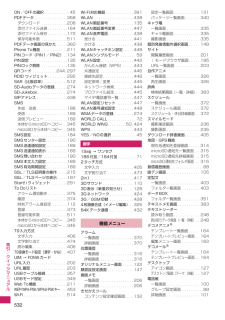Q&A
取扱説明書・マニュアル (文書検索対応分のみ)
"再生画面"1 件の検索結果
"再生画面"60 - 70 件目を表示
全般
質問者が納得どう変換してるのか解りませんが・・・~.3gpなら着もとで曲名入ります。~.mp4なら~.3gpに拡張子を書き換えてから・・・音楽保存ならDVD-RでもCD-Rでも大丈夫ですがPC以外で再生するならCD-RにWavで保存して下さい!プレーヤーがmp3対応ならmp3でも・・・
5774日前view91
271次ページにつづくMusic曲を再生する プレイリストに楽曲を登録して、お好みの楽曲をお好みの順序で再生することもできます。→P.2721iw「データBOX」w「ミュージック」2フォルダを選択「楽曲一覧の見かた」→P.271■ i モードで楽曲を検索する場合w「iモードで探す」w「YES」3楽曲を選択楽曲の再生がはじまります。「ミュージックプレーヤー再生画面の見かた」→P.276「ミュージックプレーヤー再生画面の操作について」→P.277■ 部分的に取得した着うたフル(R)の場合残りのデータを取得するかどうかの確認メッセージが表示されます。「YES」を選択すると、残りのデータを取得します。→P.270楽曲一覧の見かた■ファイル種別アイコン :ファイル制限が設定されている楽曲:再生制限付きの楽曲(再生回数・期間・期限を過ぎると「 」が「 」になります)水色アイコンは、再生制限が更新可能なもの※WMA形式の楽曲の場合、楽曲一覧表示直後は、再生制限付きの楽曲であっても再生制限なしのアイコンが表示されます。再生制限の確認を行うには、楽曲を反転表示する必要があります(反転表示させたときに再生制限の確認を行いアイコ...
276Musicミュージックプレーヤー再生画面の見かたiモーション・ムービー、iモーションのMusic&Videoチャネルの番組をタッチスタイルやシェアスタイルで再生した場合は、横全画面表示となります。 ミュージックプレーヤー再生画面の機能メニュー→P.278① アーティスト名楽曲:アーティスト名Music&Videoチャネル :番組タイトルiモーション・ムービー:作成者② タイトル楽曲:タイトルMusic&Videoチャネル :チャプタータイトルとアーティスト名iモーション・ムービー:タイトル③ 画像/動画楽曲:ジャケット画像Music&Videoチャネル :チャプター画像または番組動画iモーション・ムービー:動画④ 再生状態:再生中:一時停止中:早送り中:巻戻し中:スロー再生中:早送り再生中⑤ 音響効果適用端末の設定によらず表示⑥ トラック楽曲:再生中のトラック番号/フォルダ内の全トラック数Music&Videoチャネル :再生中のチャプター番号/全チャプター数iモーション・ムービー:再生中のファイル番号/フォルダ内の全ファイル数⑦ 音質(イコライザ):イコライザOFF/////////// :各ジャンル...
257ワンセグその他設定ワンセグECOモード、タイムシフト再生設定→P.262、263(ユーザ設定の項目)チャンネルチャンネル情報⋯⋯選択しているチャンネルリストの詳細画面を表示します。チャンネルリスト選択→P.254チャンネル設定→P.253サービス選局⋯⋯同じ放送局で複数のサービス(番組)が放送されているときに、どのサービスを視聴するかを選択します。チャンネル追加登録⋯⋯現在視聴中の放送局をチャンネルリストに追加登録します。データ放送テレビリンクリスト⋯⋯テレビリンク一覧画面を表示します。→P.259コンテンツ再読み込み⋯⋯表示中のデータ放送サイトを再読み込みします。証明書表示⋯⋯SSL/TLS通信で使用している証明書を確認します。→P.197データ放送へ戻る⋯⋯データ放送サイトの閲覧を終了し、データ放送へ戻ります。データ放送設定→P.263(ユーザ設定の項目)操作モード切替⋯⋯通常モードで視聴中に、映像モードとデータ放送モードを切り替えます。デスクトップ貼付→P.125視聴中にタイムシフト再生するワンセグの視聴を一時中断しても、後追いで再生することができます。 ワンセグ視聴を自分で中断したとき、およびワ...
268MusicMusic&Videoチャネル画面(P.266)/番組一覧画面(P.269)チャプター一覧⋯⋯各チャプターのタイトル名、アーティスト名、再生時間を一覧で表示します。チャプターを選択すると、選択したチャプターが再生されます。※1「チャプター一覧について」→P.268タイトル編集※2番組移動※3※4⋯⋯移動先のフォルダを選択し、番組をデータBOXのMusic&Videoチャネルのユーザ作成フォルダに移動します。フォルダ移動※5⋯⋯「1件移動、選択移動、全移動」を選択後、移動先のフォルダを選択し、番組をほかのフォルダに移動します。番組情報⋯⋯番組のタイトル、再生回数、再生期限、再生期間などを表示します。番組画像表示※6⋯⋯番組に登録されている画像を表示します。ソート※2⋯⋯指定した条件に従って番組を並び替えます。一覧表示切替※2⋯⋯番組の一覧表示のしかたを選択します。サイト接続⋯⋯番組にURLが含まれている場合、Web To機能でサイトに接続します。保存容量確認※2タイトル初期化※2⋯⋯変更したタイトルを取得したときのタイトルに戻します。デスクトップ貼付※7→P.125番組削除※3削除※5⋯⋯「1件...
333次ページにつづくデ タ管理プレビュー表示/タイトル一覧の見かた 画像種別アイコン、取得方法アイコンについて→P.321 タイトル、ファイル名について→P.260ビデオ一覧画面(P.332)タイトル編集情報表示⋯⋯ビデオの番組名、録画日時などを表示します。1件削除、全削除、複数選択、保存容量確認一覧表示切替⋯⋯ビデオ一覧画面の表示のしかたを選択します。タイトル初期化⋯⋯変更したタイトルを取得したときのタイトルに戻します。ビデオ再生画面の見かた① 番組タイトル②映像③字幕④ 再生位置表示現在の再生位置を表示します。一時停止中に機能メニューから「再生位置選択」を選択し、vでマーカーを移動してd[確定]を押すと、その位置から再生します。⑤ VIDEO MODE「VIDEO MODE」固定表示⑥ ワンセグ効果(音響効果):音響効果OFF:CS5.1ch(イヤホン接続時のみ有効):オート//////:各ジャンル向け:音漏れ低減⑦ 再生状態:再生中:一時停止中:早見再生(1.3倍速)中⑧ 字幕あり/なし字幕情報が含まれているときは が表示されます。⑨音量ボリュームのレベルを0~20で表示します。⑩ サイドボタンガイド...
デ タ管理3303動画を選択動画の再生がはじまります。「ミュージックプレーヤー再生画面の見かた」→P.276「ミュージックプレーヤー再生画面の操作について」→P.277■ 部分的に取得したiモーションの場合残りのデータを取得するかどうかの確認メッセージが表示されます。残りのデータを取得しないと再生ができません。「YES」を選択すると、未取得部分の取得を開始します(通信モード設定や利用プロファイルによっては取得できない場合があります)。「NO」を選択すると動画一覧画面に戻ります。■ 部分的に取得したムービーの場合再生可能な場合は途中まで再生が行われます。なお、ムービー再生時には、残りのデータを取得することはできません。プレビュー表示/タイトル一覧の見かた画像種別アイコン、取得方法アイコン、設定できる項目アイコンについて→P.321タイトル、ファイル名について→P.323※音声のみのiモーション(歌手の歌声など映像のないiモーション)、ムービーなどは、プレビュー画面は表示されません。動画一覧画面(P.329)/ムービー一覧画面(P.329) 選択したフォルダによって利用できる機能が異なるため、機能メニューに表示さ...
デ タ管理332iモーションを編集する〈iモーション編集〉 「 」の付いた動画のみ編集できます。<例:INBOX、カメラ、ユーザ作成フォルダの動画一覧画面>1動画一覧画面(P.329) wu[機能]w「iモーション編集」2u[機能]w以下の項目から選択iモーション切り出し→P.332メール作成⋯⋯動画を添付し、iモードメールやブログ投稿用のメールを作成します。ファイル制限⋯⋯「iモーション切り出し」した動画を再配布できるかどうかを設定します。「ファイル制限について」→P.323● iモーションの一部を切り出す1動画一覧画面(P.329) wu[機能]w「iモーション編集」wu[機能]w「iモーション切り出し」2「任意サイズ」または「500KB」wo[始点]切り出しが開始されます。■ 途中の場面から切り出す場合wd[再生]w切り出しをはじめたい場面でd[停止]wo[始点]3 切り出したい最後の場面でd[停止]wo[終点]■「500KB」を選択している場合500Kバイトに到達すると自動的に停止し、操作5に進みます。4切り出した動画が再生される再生が終わったら自動的に停止します。5 d[確定]wd[保存]w「YES...
130音/画面/照明設定 iモード問い合わせを実行メール選択受信を実行 「未読メール一覧」「受信BOX」「iモード問い合わせ」「メール選択受信」のいずれかの項目を選択する画面を表示未読メールの一覧を表示 「メッセージR」「メッセージF」を表示 iモード問い合わせを実行 など 「メッセージR」 「メッセージF」「iモード問い合わせ」のいずれかの項目を選択する画面を表示※組み合わせによって選択する項目は異なります。 「ロック機能選択画面」を表示 「位置提供」を表示「iコンシェル画面」を表示「iアプリコール履歴」を表示「iコンシェル」「iアプリコール履歴」の選択画面を表示 「Bluetoothメニュー画面」を表示 「バイブレータ」と「メール/メッセージ鳴動」の選択画面を表示 マナーモードでないとき:「着信音量」と「メール/メッセージ鳴動」の選択画面を表示マナーモード、スーパーサイレントのとき:設定できないことを通知するメッセージを表示オリジナルマナーのとき:「オリジナルマナー」と「メール/メッセージ鳴動」の選択画面を表示「マナーモード選択」を表示ア...
532索引/クイ クマニ アルON/OFFの選択 . . . . . . . . . . . .45PDFデータ . . . . . . . . . . . . . . .358ダウンロード . . . . . . . . . . . .208添付ファイル送信 . . . . . . . . .164添付ファイル保存 . . . . . . . . .172保存可能件数 . . . . . . . . . . . .511PDFデータ画面の見かた . . . . .360Phone To機能 . . . . . . . . . . . .211PINコード(PIN1/PIN2) . .134PIN設定 . . . . . . . . . . . . . . . . .135PINロック解除 . . . . . . . . . . . .135QRコード . . . . . . . . . . .244, 297ROID ウィジェット . . . . . . . . .292SAR(比吸収率) . . . . . . . . . . .512SD-Audioデータの登録 . . . . . .274SD-...
279Music画面サイズで表示⋯⋯画像のサイズによらず、画面のサイズに合わせて表示します。連続再生設定⋯⋯フォルダ内のファイルを連続再生するかどうか(ON、OFF)を設定します。再生メニュー早送り再生⋯⋯早送り再生をします。o[再生]を押すと通常の再生に戻ります。スロー再生⋯⋯スロー再生をします。o[再生]を押すと通常の再生に戻ります。指定位置再生⋯⋯vで再生位置表示マーカーを移動し、楽曲の一部分だけを再生します。楽曲によっては、できないことがあります。チャプター一覧⋯⋯チャプター一覧を表示します。チャプターを選択すると、選択したチャプターが再生されます。詳細情報ミュージック情報、iモーション情報⋯⋯ミュージックまたはiモーションのファイル名、保存日時、microSDへの移動可否などを表示します。Music&V ch情報番組情報⋯⋯番組のタイトル、作成者などを表示します。チャプター情報⋯⋯チャプターのタイトル、再生時間などを表示します。ムービー情報⋯⋯ムービーのファイル名、保存日時、再生制限などを表示します。歌詞表示⋯⋯楽曲の歌詞を表示します。1ページ以内に表示できない場合は、vで画面を切り替えることができ...
- 1